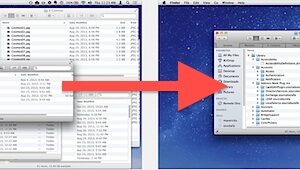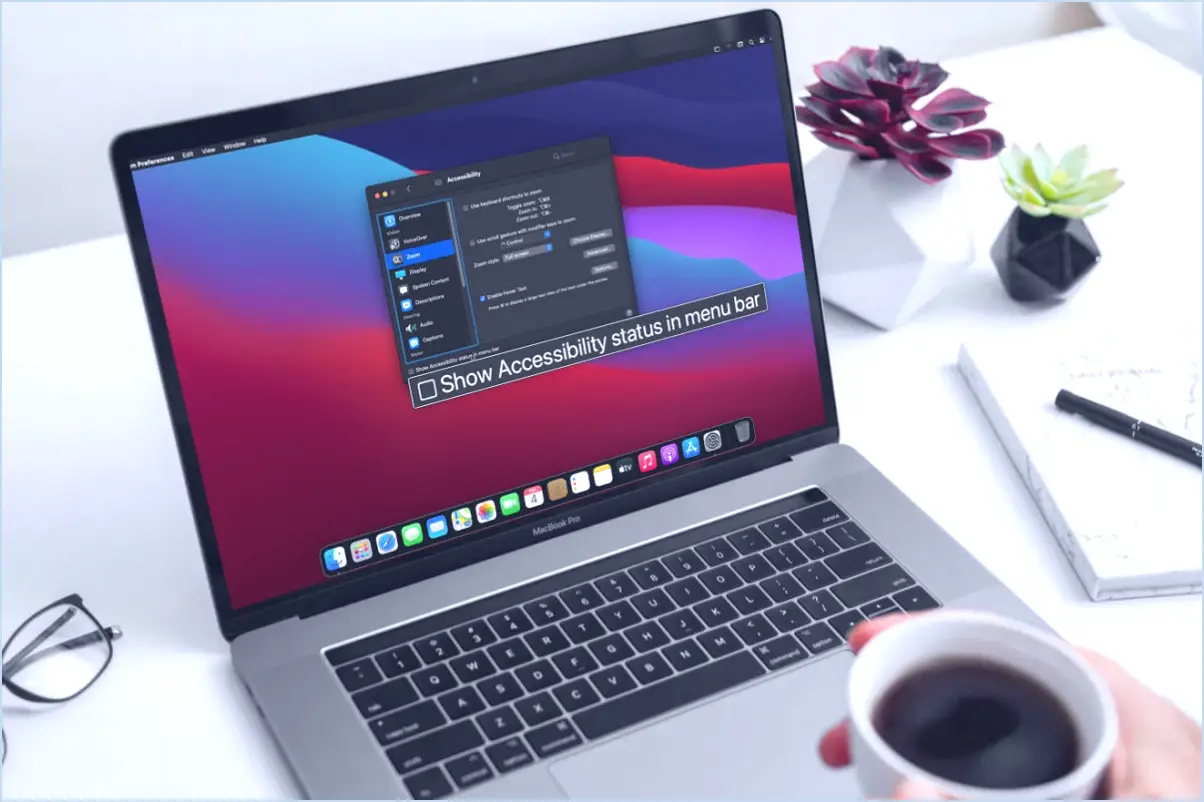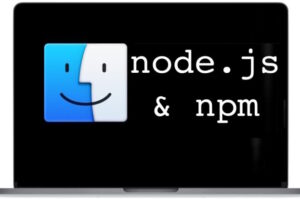Réparer le démarrage rapide de l'iPhone qui ne fonctionne pas : 6 conseils de dépannage

Le démarrage rapide est la fantastique fonctionnalité qui permet aux utilisateurs de transférer facilement les données d'un ancien iPhone ou iPad vers un nouvel iPhone ou iPad, de manière transparente, sans fil et avec un minimum d'effort. Si le démarrage rapide s'ouvre généralement automatiquement lorsque vous recevez un nouvel iPhone ou iPad et que vous commencez à le configurer, cela ne fonctionne pas toujours de cette manière, et il arrive qu'il ne s'active pas automatiquement, voire pas du tout.
Voyons comment vous pouvez dépanner le démarrage rapide lorsqu'il ne fonctionne pas sur un iPhone ou un iPad.
Configuration requise pour le démarrage rapide
La configuration initiale requise pour utiliser le démarrage rapide sur l'iPhone ou l'iPad est la suivante :
- Les deux appareils doivent avoir le Wi-Fi et le Bluetooth activés
- Les deux appareils doivent être physiquement proches l'un de l'autre
Si vous remplissez ces deux conditions, la fonction devrait fonctionner de manière assez transparente en suivant les instructions à l'écran. Mais encore une fois, que se passe-t-il si le démarrage rapide ne s'active pas ? Et si le démarrage rapide ne fonctionne pas du tout ? C'est à ce moment-là qu'il faut procéder à un dépannage, que nous allons aborder maintenant.
Comment réparer le démarrage rapide qui ne fonctionne pas sur l'iPhone ou l'iPad ?
1 : Confirmer le Bluetooth & Wi-Fi sont activés & Fonctionnement
La première chose à faire est de confirmer que le Bluetooth et le Wi-Fi sont activés sur les deux appareils et que les fonctions fonctionnent.
Sur le nouvel appareil, s'il est neuf et prêt à l'emploi, ces fonctions seront activées par défaut.
Sur l'ancien appareil, vous pouvez confirmer que le Wi-Fi et le Bluetooth sont activés en allant dans le Centre de contrôle et en vérifiant à nouveau, ou en allant dans l'application Paramètres pour vous assurer que les fonctions sont activées.
2 : Assurez-vous que les deux appareils sont à proximité
Dans l'idéal, les deux appareils qui tentent d'utiliser le démarrage rapide doivent être placés l'un à côté de l'autre. S'ils sont trop éloignés l'un de l'autre, ils ne fonctionneront pas avec Quick Start.
3 : Assurez-vous que la batterie est chargée, & Les appareils sont branchés
Vous devez vous assurer que la batterie est suffisamment chargée sur les deux appareils qui tentent d'utiliser le démarrage rapide.
Idéalement, les deux appareils doivent être branchés sur une source d'alimentation.
Si vous tentez d'utiliser la batterie, veillez à ce que celle-ci soit chargée à plus de 80 % sur les deux appareils concernés. Le démarrage rapide peut prendre un certain temps et utiliser beaucoup de batterie pendant le transfert de données. En cas de doute, branchez-les.
4 : Assurez-vous que les appareils sont compatibles avec le démarrage rapide
Si vous essayez d'utiliser le démarrage rapide avec un appareil beaucoup plus ancien, il se peut que la fonction ne fonctionne pas. Le démarrage rapide nécessite iOS 11 ou une version ultérieure, mais comme pour tout ce qui concerne l'iPhone et l'iPad, la fonction fonctionnera mieux avec les dernières versions disponibles du logiciel système pour votre appareil.
5 : Mettre à jour le logiciel système iOS/iPadOS
Si le démarrage rapide ne s'active pas sur l'ancien appareil, vérifiez et installez toutes les mises à jour logicielles disponibles en allant dans Paramètres > Général > Mise à jour du logiciel.
6 : Activation manuelle du démarrage rapide sur l'ancien appareil
Sur l'ancien iPhone ou iPad à partir duquel vous souhaitez transférer des données, allez dans Réglages > Général > Transférer ou réinitialiser l'iPhone > et choisissez "Démarrer" pour lancer manuellement le processus de démarrage rapide.
-
Si vous continuez à avoir des problèmes avec le démarrage rapide, cela peut être dû à un autre problème ou même à un problème matériel, bien que cela soit assez rare. Pour résoudre le problème, vous devez contacter l'assistance officielle d'Apple, soit par l'intermédiaire de l'application Apple Support par téléphone, sur le site web d'Apple ou dans un centre d'assistance et de réparation agréé par Apple.
Le démarrage rapide a-t-il fonctionné ? N'oubliez pas de garder les appareils à proximité l'un de l'autre, branchés et connectés à Internet pendant que le transfert se poursuit et jusqu'à ce qu'il soit terminé. Ne soyez pas impatient, car cela peut prendre un certain temps. Il est donc préférable de lancer ce processus lorsque vous prévoyez de rester immobile pendant un certain temps, par exemple au début d'une journée de travail ou le soir à la maison.